数学表記を直接キーボードを使って,あるいはメニューコマンドを使って入力する.
入力に挿入する
「挿入」 ▶ 「タイプセット」メニューの項目を使って,数学表記を入力する:
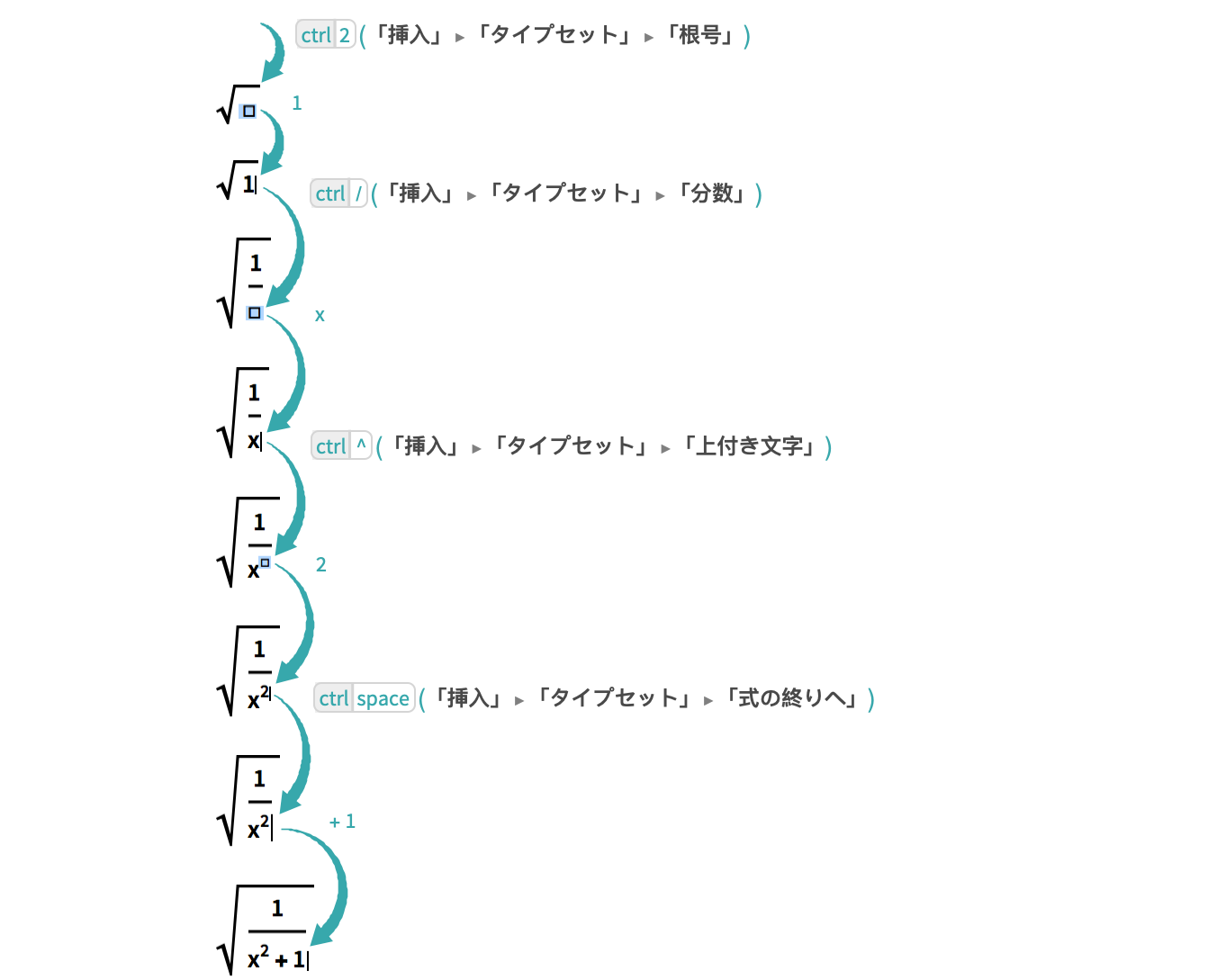
テキストに挿入する
「挿入」 ▶ 「タイプセット」メニューのどの項目をテキスト内で使っても,自動的に数学モードで入力される.数学モードは,黄褐色の背景で示される.数学表記をタイプし終えたら,数学モードから ![]() を使って出ることができる:
を使って出ることができる:

数式の副次的な部分から出て,数式を続けてタイプする場合は, ![]() (「挿入」 ▶ 「タイプセット」 ▶ 「式の終りへ」)を使う:
(「挿入」 ▶ 「タイプセット」 ▶ 「式の終りへ」)を使う:

- テキスト内では,明示的に
 を使って数学モードを始めることができる.詳細は,テキスト内にインラインの数式を挿入するを参照のこと.
を使って数学モードを始めることができる.詳細は,テキスト内にインラインの数式を挿入するを参照のこと.
特殊文字を挿入する
「![]() 」や「
」や「![]() 」等の特別の数学記号は,直接キーボードから,あるいは「パレット」 ▶ 「特殊文字」を使って入力することができる.詳細は,特殊文字を入力するを参照のこと.
」等の特別の数学記号は,直接キーボードから,あるいは「パレット」 ▶ 「特殊文字」を使って入力することができる.詳細は,特殊文字を入力するを参照のこと.
特殊文字を挿入する
「![]() 」や「
」や「![]() 」等の特別の数学記号は,直接キーボードから,あるいは「Insert」 ▶ 「Special Characters」 のサイドバーを使って入力することができる.詳細は,特殊文字を入力するを参照のこと.
」等の特別の数学記号は,直接キーボードから,あるいは「Insert」 ▶ 「Special Characters」 のサイドバーを使って入力することができる.詳細は,特殊文字を入力するを参照のこと.